电脑如何去掉宽带网线?
在当今的信息化时代,电脑已经成为我们日常生活和工作中不可或缺的一部分,随着无线技术的不断发展,越来越多的人开始考虑如何摆脱宽带网线的束缚,实现更加自由的网络连接,本文将详细介绍电脑如何去掉宽带网线,以及相关的操作步骤和注意事项。
了解无线连接的基本概念
在开始之前,我们需要了解一些关于无线连接的基本概念,无线网络(Wi-Fi)是一种允许电子设备通过无线电波进行通信的技术,与有线网络相比,无线网络具有更大的灵活性和便利性,因为它不需要物理连接。
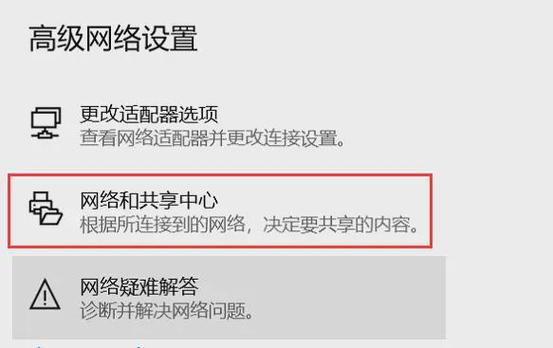
检查电脑是否具备无线功能
要去掉宽带网线,首先需要确认你的电脑是否具备无线功能,大多数现代笔记本电脑都内置了无线网卡,但如果你使用的是台式电脑或较旧的笔记本电脑,可能需要购买一个外置的无线网卡。
安装无线网卡驱动程序
如果你的电脑没有内置无线网卡,或者你需要升级现有的无线网卡,你需要安装相应的驱动程序,无线网卡会随附一张光盘,其中包含了驱动程序,你只需按照光盘上的说明进行安装即可,如果你已经丢失了光盘,也可以从互联网上下载最新的驱动程序。
配置无线网络设置
安装完无线网卡驱动程序后,你需要配置无线网络设置,以下是Windows系统的配置步骤:
1、打开网络和共享中心:点击任务栏右下角的网络图标,选择“打开网络和共享中心”。
2、设置新的连接或网络:点击左侧的“设置新的连接或网络”。
3、选择无线网络:在弹出的窗口中,选择“连接到Internet”,然后点击“下一步”。

4、搜索可用网络:系统会自动搜索可用的无线网络,选择你要连接的网络,并点击“连接”。
5、输入密码:如果所选网络是加密的,你需要输入密码才能连接。
6、完成连接:点击“确定”完成连接。
对于Mac系统,配置步骤略有不同:
1、打开系统偏好设置:点击屏幕左上角的苹果图标,选择“系统偏好设置”。
2、选择网络:在系统偏好设置菜单中,选择“网络”。
3、选择Wi-Fi:在左侧列表中选择“Wi-Fi”。
4、打开Wi-Fi:如果Wi-Fi未打开,请点击“打开Wi-Fi”。
5、选择网络:在右侧列表中,选择你要连接的网络。
6、输入密码:如果所选网络是加密的,你需要输入密码才能连接。
7、完成连接:点击“加入”完成连接。
优化无线网络性能
为了确保无线网络的稳定性和速度,你可以采取以下措施来优化无线网络性能:
选择合适的位置放置路由器:将路由器放置在房间的中心位置,远离墙壁和其他障碍物。
更新路由器固件:定期检查路由器制造商的网站,下载并安装最新的固件更新。
使用5GHz频段:如果你的路由器支持5GHz频段,尽量使用它,因为5GHz频段比2.4GHz频段更少受到干扰。
限制连接设备数量:过多的设备连接到同一个无线网络会导致速度下降,尝试减少连接的设备数量或升级到更高性能的路由器。
常见问题解答(FAQs)
Q1: 我的电脑无法连接到无线网络怎么办?
A1: 如果你的电脑无法连接到无线网络,可以尝试以下方法解决问题:
确保无线网络已开启并且电脑处于无线网络覆盖范围内。
检查无线网络设置是否正确,包括SSID和密码。
重启电脑和路由器,以解决可能的临时故障。
如果问题仍然存在,尝试卸载并重新安装无线网卡驱动程序。
Q2: 如何更改无线网络的密码?
A2: 要更改无线网络的密码,你需要登录到路由器的管理界面,以下是一般的步骤:
1、打开浏览器,输入路由器的IP地址(通常是192.168.0.1或192.168.1.1)。
2、输入用户名和密码登录到路由器的管理界面(默认用户名和密码通常是admin/admin或admin/password)。
3、在管理界面中找到无线设置选项。
4、在无线设置中找到密码字段,输入新的密码。
5、保存更改并重启路由器。
通过以上步骤,你应该能够成功地去掉电脑的宽带网线,并享受到无线网络带来的便利和自由,如果你在操作过程中遇到任何问题,不要犹豫,随时寻求专业的技术支持。
小伙伴们,上文介绍电脑如何去掉宽带网线?的内容,你了解清楚吗?希望对你有所帮助,任何问题可以给我留言,让我们下期再见吧。










